很多人在備份 iPhone 時,首選都是透過 iCloud 備份,只要有開啟 iCloud 自動備份功能,我們就不用擔心會忘記備份,但有些人比較謹慎,會希望能將 iPhone 備份到電腦或外接硬碟,這樣就能完整保存備份檔。
因此,本篇 iPhone 備份到外接硬碟 Mac 教學會詳細教大家如何在 Mac 電腦上,將 iPhone 備份到外接硬碟或隨身碟上。

本文內容目錄
將 iPhone 備份到外接硬碟/隨身碟的優點
你可能會好奇,為什麼明明可以使用 iCloud 備份就好,直接在 iPhone 備份在雲端不是比較方便嗎?是的,iCloud 雲端備份很方便,但有些人因為隱私緣故,不希望自己的照片或影片都自動上傳到雲端裡,因此就不會用 iCloud,而改用手動備份到電腦或外接硬碟的方式。
此外,如果你不小心遺失手機的話,我們也能透過 Finder 或 iTunes 將儲存在電腦/外接硬碟/隨身碟的備份檔還原到 iPhone 上。
如何在 Mac 將 iPhone 備份到外接硬碟、隨身碟?
接下來我們一步一步教大家要怎麼透過 Mac 電腦將 iPhone 備份到外接硬碟(或 USB 隨身碟),只要簡單的三步驟就能完成,讓你好好保存備份檔。
步驟一:將 iPhone 與外接硬碟/隨身碟連接到電腦
在開始備份之前,請務必將 iPhone 和外接硬碟/隨身碟連接到電腦,並在 iPhone 上點選「信任」此電腦,接著我們就可以開始備份囉!
步驟二:將 iPhone 備份到 Mac
- 首先,我們開啟 Mac 上的 Finder 應用程式(若你的 Mac 使用較舊版本,則須改用 iTunes)
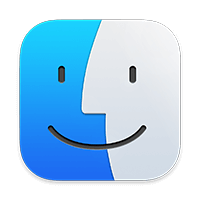
- 將左邊的「位置」切換到你的 iPhone。
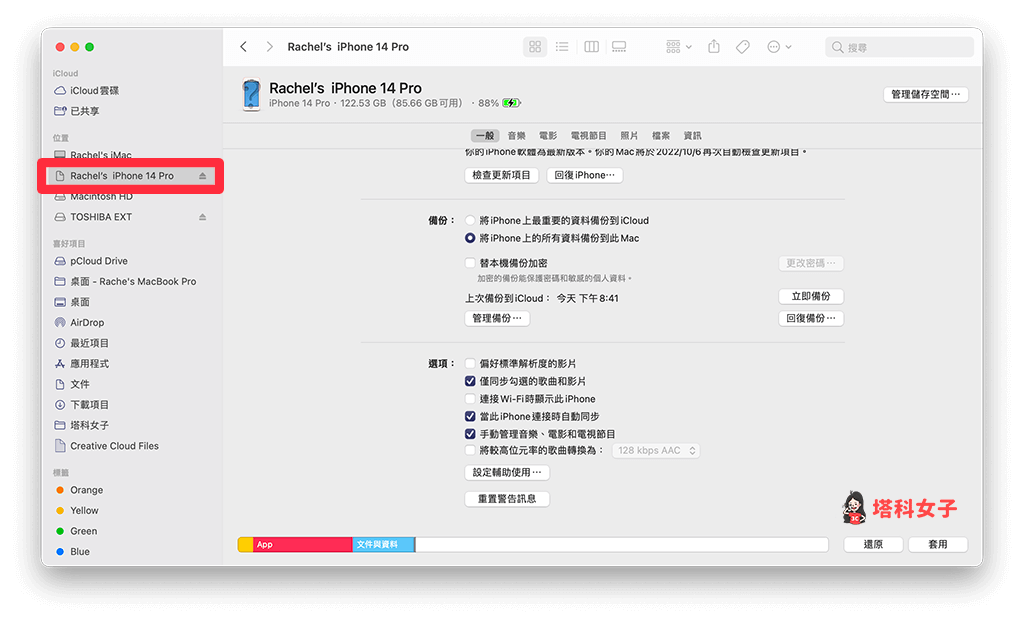
- 接著,將「備份」功能改為「將 iPhone 上的所有資料備份到此 Mac」,然後按一下「立即備份」。
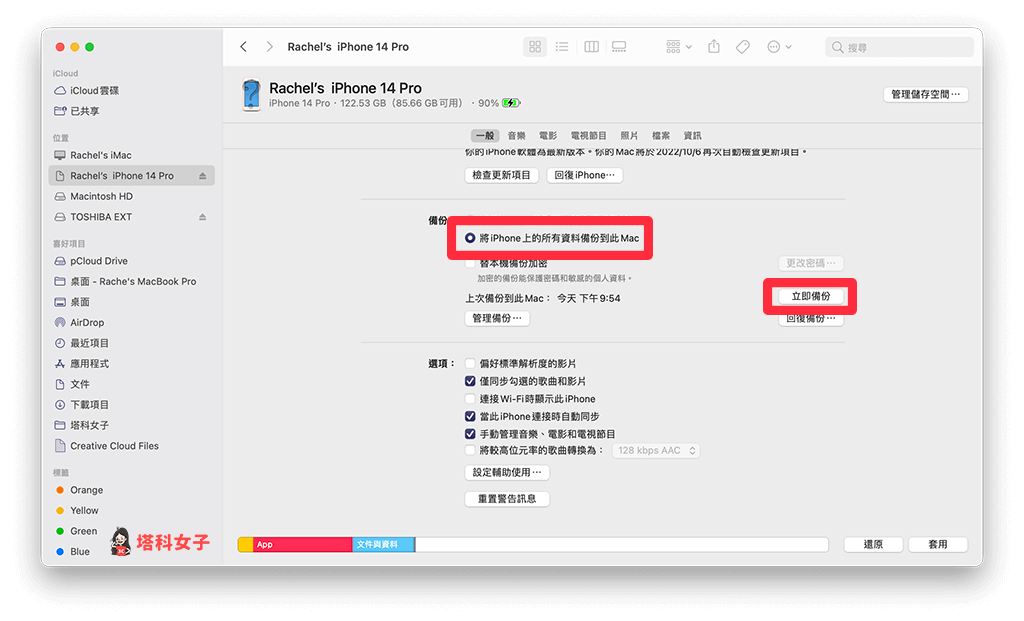
- 耐心等待它完成備份。
步驟三:將 iPhone 備份檔儲存到外接硬碟或隨身碟
- 當 iPhone 成功備份到 Mac 後,我們點選「管理備份」。
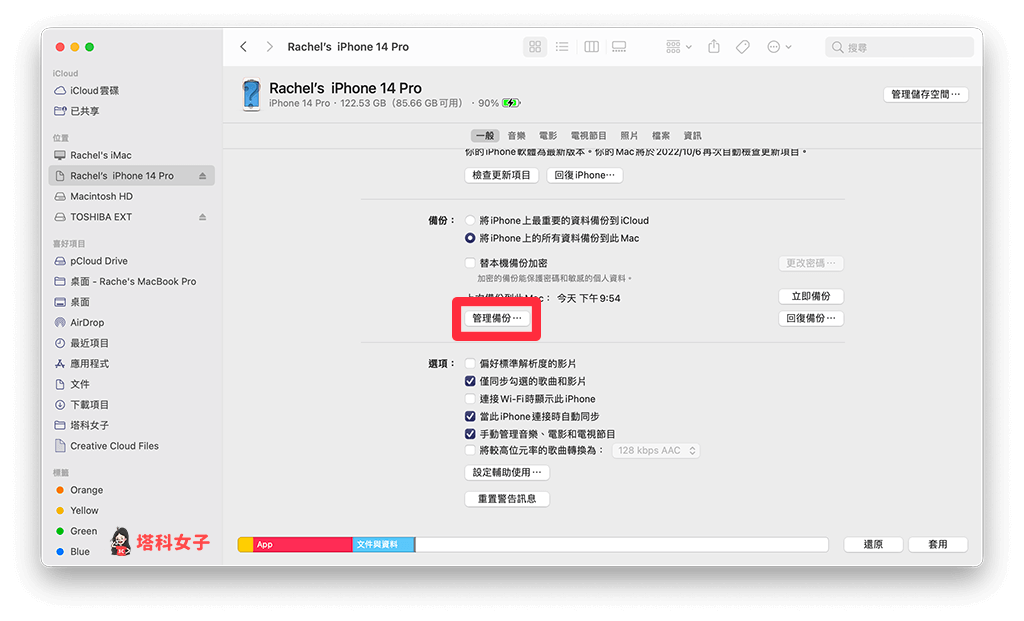
- 然後在跳出來的「裝置備份」中,於最新的這個 iPhone 備份按一下右鍵,選擇「顯示於 Finder」。
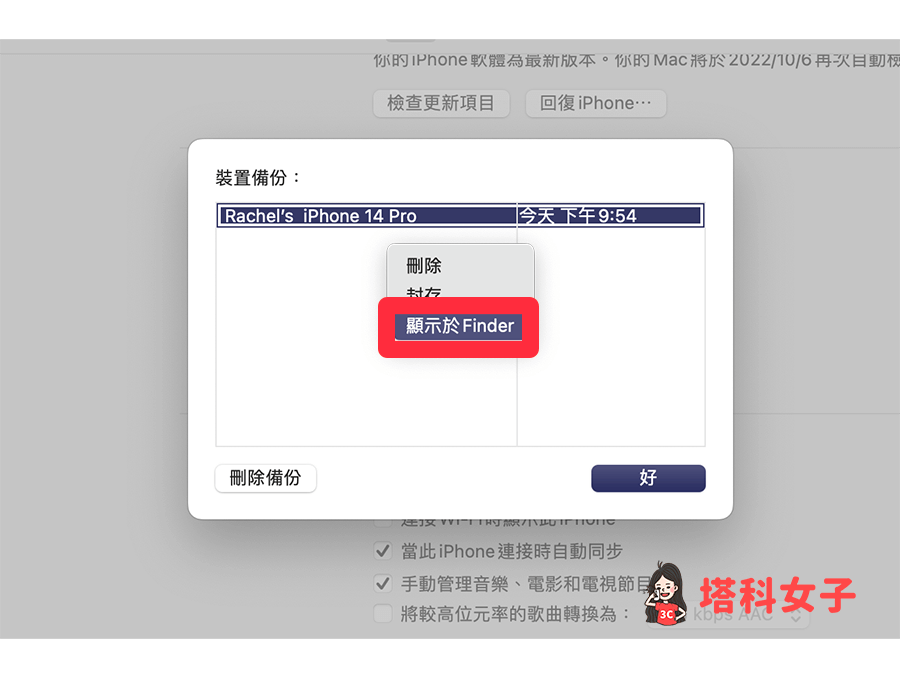
- 系統會替你開啟已儲存在 Mac 的 iPhone 備份資料夾,也就是位於 Backup 資料夾裡,這裡就是所有的 iPhone 備份檔,我們直接在裡面的資料夾按右鍵,選擇「拷貝」。
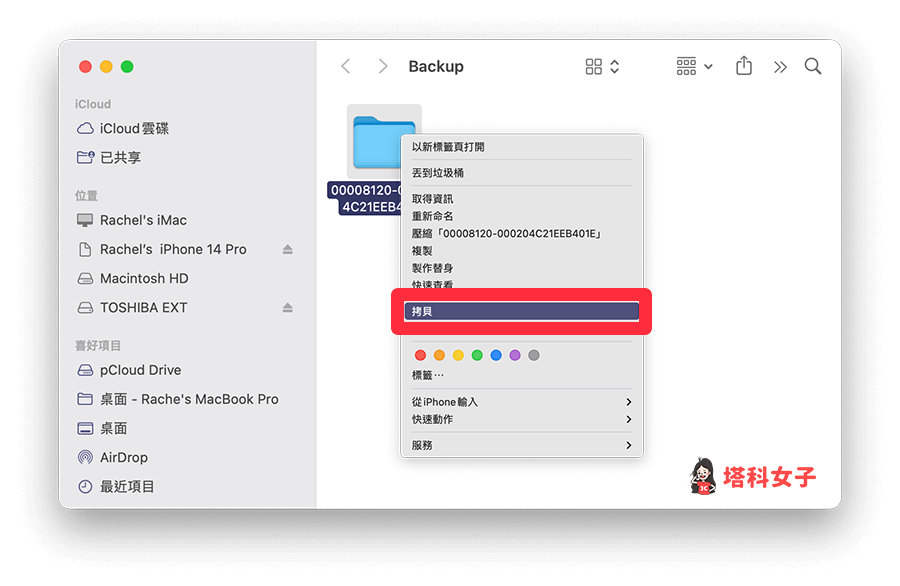
- 然後開啟你要儲存 iPhone 備份的外接硬碟或隨身碟,並直接將剛剛拷貝的備份檔貼上,這樣就成功在 Mac 上將 iPhone 備份到外接硬碟!
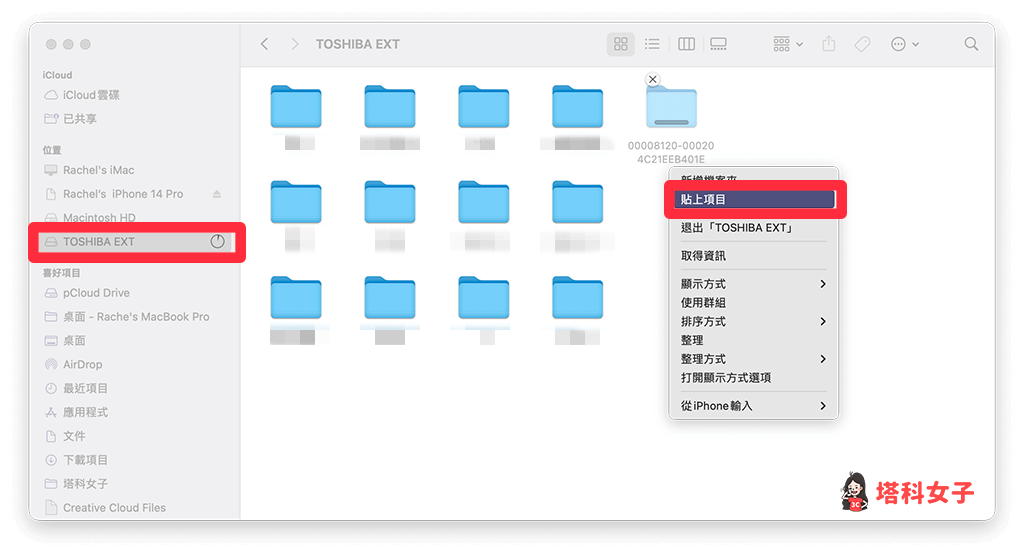
如何將外接硬碟的備份檔回復到 iPhone?
如果你想將儲存在外接硬碟或隨身碟的 iPhone 備份檔回復到 iPhone 上的話也很簡單,首先我們一樣先開啟 Finder 或 iTunes,將「位置」切換到你的 iPhone,點選「管理備份」,然後在最新的備份下按一下「顯示於 Finder」,因為我們要找到真正儲存在 Mac 的 iPhone 備份資料夾。
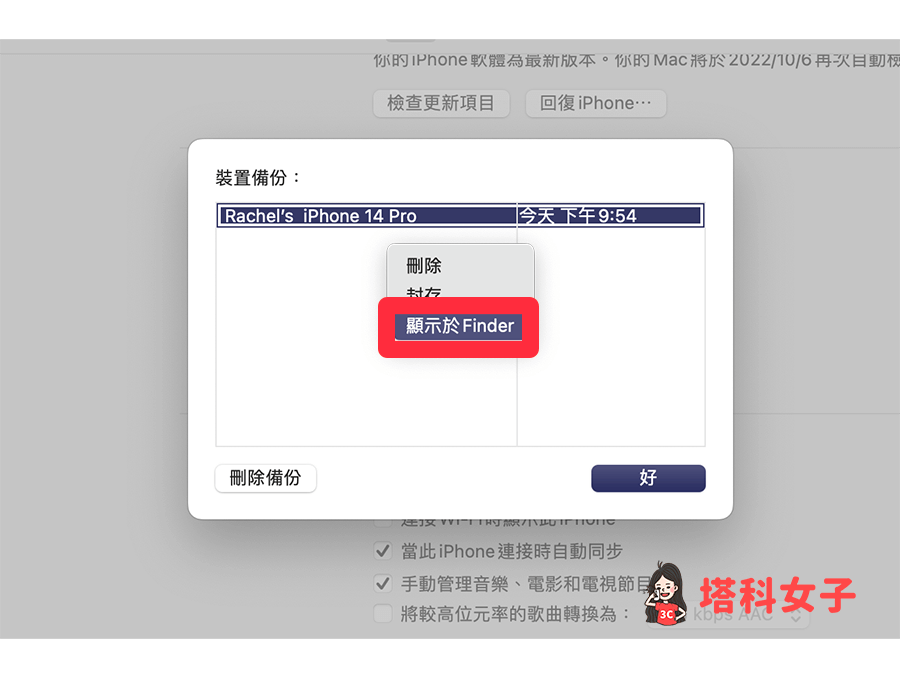
接著,將外接硬碟或隨身碟裡面的 iPhone 備份檔拖曳到 Backup 資料夾裡面。
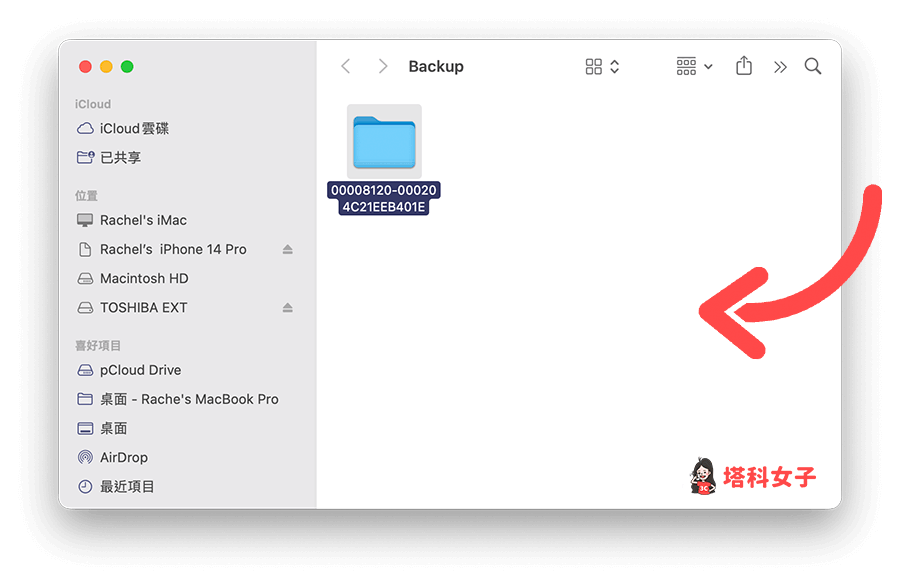
然後再次回到 Finder 裡,將「位置」切換到你的 iPhone,按一下「回復備份」。
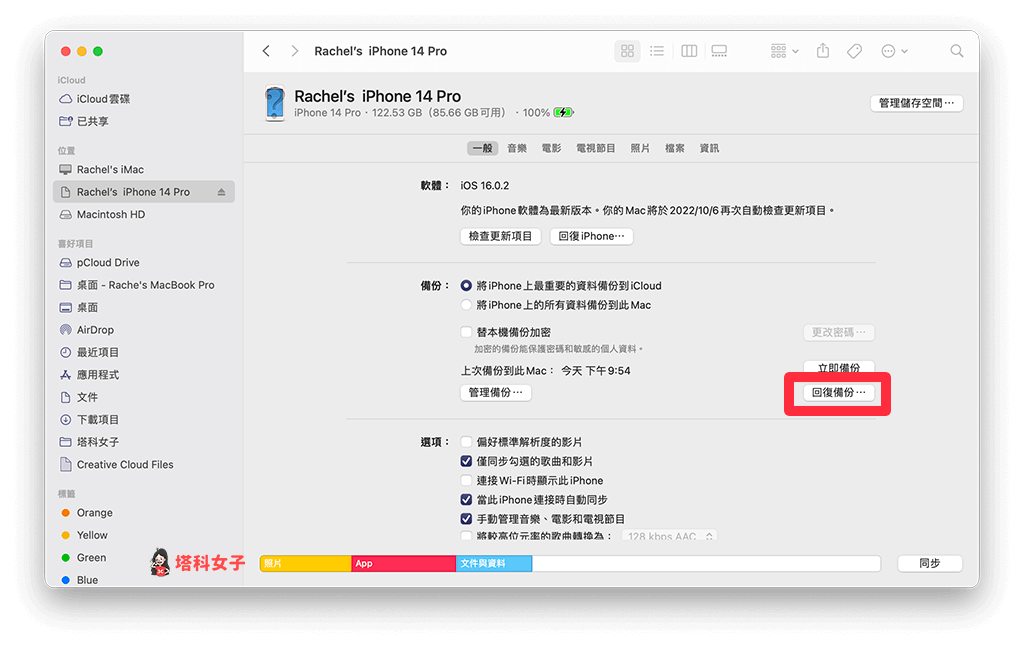
選擇你想回復到 iPhone 的備份檔,並點選「回復」即可完成。這樣也輕輕鬆鬆將儲存在外接硬碟或隨身碟的 iPhone 備份檔回復到 iPhone 上。
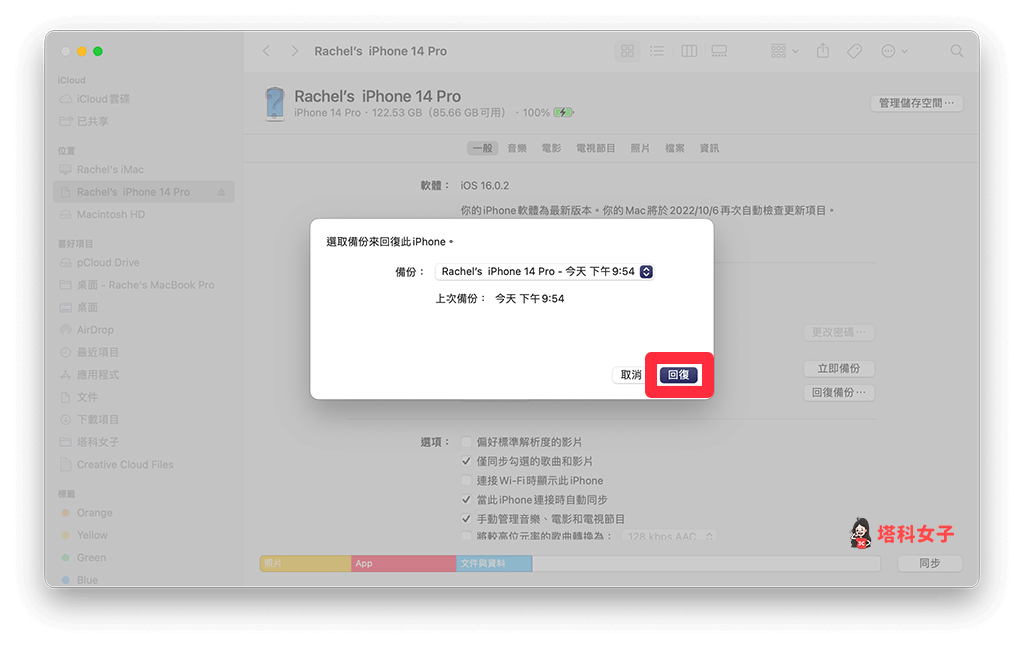
總結
以上就是 iPhone 備份到外接硬碟 Mac 的使用方法,如果你也想將 iPhone 備份檔完整保存,可以參考上方教學的步驟儲存在外接硬碟或隨身碟裡。
編輯精選文章
- iPhone 備份照片教學,4 個方法輕鬆備份相片與影片
- iPhone 鎖定畫面載具條碼小工具 App 直接在鎖屏顯示發票載具
- iPhone 開機聲與關機聲啟用教學,自動發出提示音提醒
- 哪些 App 支援 AirPods 空間音訊?Netflix、Disney+ 等 App 支援列表
Ten articles before and after
IG 限時動態上傳已去背的透明背景 PNG 圖片教學 (iOS / Android) – telegram 網頁版
YouTube Premium 怎麼用?5 大功能完整介紹與教學! – telegram 網頁版
IG 語音訊息如何下載?教你這招一鍵下載 Instagram 語音訊息 – telegram 網頁版
IG 個人檔案多連結工具|4 款工具介紹與推薦,將粉絲導入網站 – telegram 網頁版
iPhone 如何透過 AirDrop 傳照片/影片/檔案到 Mac?完整教學 – telegram 網頁版
iPhone 11 電池健康度重新校正怎麼用?要多久?(iOS 14.5) – telegram 網頁版
Discord 刪除線怎麼打?iOS、Android 與電腦版教學 – telegram 網頁版
iMessage 簡訊切換教學,3 招強制 iPhone 傳送 SMS 簡訊 – telegram 網頁版
